உள்ளடக்க அட்டவணை
எக்செல் விளக்கப்படத்தில் வரிசைகள் மற்றும் நெடுவரிசைகளை எவ்வாறு மாற்றுவது என்பதை இந்தப் பயிற்சி விளக்குகிறது. எக்செல் இல் ஒரு விளக்கப்படத்தை உருவாக்குகிறோம் அல்லது ஏற்கனவே உள்ள விளக்கப்படத்தில் வேலை செய்கிறோம் என்று வைத்துக்கொள்வோம். வேலை செய்யும் நேரத்தில், விளக்கப்படத்தின் புனைவுகளை நாம் மாற்ற வேண்டியிருக்கலாம். உதாரணமாக, செங்குத்து அச்சில் தோன்றுவதற்கு, கிடைமட்ட அச்சில் உள்ள தரவுகளின் வரிசைகள் நமக்குத் தேவை. எனவே, இதைத் தீர்க்க, நாம் எதிர்பார்க்கும் படிவத்தில் தரவைப் பெற வரிசைகள் மற்றும் நெடுவரிசைகளை மாற்றலாம் .
பயிற்சிப் பணிப்புத்தகத்தைப் பதிவிறக்கவும்
இங்கிருந்து பயிற்சிப் புத்தகத்தைப் பதிவிறக்கலாம்.
வரிசைகள் மற்றும் நெடுவரிசைகளை மாற்றவும் எக்செல் விளக்கப்படத்தில் வரிசைகள் மற்றும் நெடுவரிசைகளை மாற்றுவதற்கான 2முறைகள். இரண்டு முறைகளும் எவ்வாறு செயல்படுகின்றன என்பதை விளக்குவதற்கு ஒரே தரவுத்தொகுப்பைப் பயன்படுத்துவோம். தரவுத்தொகுப்பில், ஜனவரி, பிப்ரவரிமற்றும் மார்ச்க்கான 2நபர்களின் விற்பனைத் தொகைகளைக் காணலாம். 
1. எக்செல் விளக்கப்படத்தில் வரிசைகள் மற்றும் நெடுவரிசைகளை மாற்ற 'சார்ட் டிசைன்' கருவியைப் பயன்படுத்தவும்
எக்செல் விளக்கப்படத்தில் வரிசைகள் மற்றும் நெடுவரிசைகளை மாற்ற 'சார்ட் டிசைன்' கருவியைப் பயன்படுத்துவோம். முதல் முறையில். இந்த முறையை விளக்குவதற்கு, பின்வரும் தரவுத்தொகுப்பைப் பயன்படுத்துவோம். செயல்முறையை நீங்கள் நன்கு புரிந்துகொள்ள முதலில் பின்வரும் தரவுத்தொகுப்புடன் ஒரு விளக்கப்படத்தை உருவாக்குவோம். அடுத்து, அந்த விளக்கப்படத்தில் வரிசைகள் மற்றும் நெடுவரிசைகளை மாற்றுவோம்.

இந்த முறையைச் செய்வதற்கான படிகளைப் பார்ப்போம்.
படிகள்:
- தொடங்கஉடன், செல்களைத் தேர்ந்தெடுக்கவும் ( B4:D7 ).
- மேலும், செருகு தாவலுக்குச் செல்லவும்.
- மேலும், '<என்பதைக் கிளிக் செய்யவும். 1>நெடுவரிசை அல்லது பட்டை விளக்கப்படத்தை செருகவும் ' கீழ்தோன்றும்.
- பின்னர், கீழ்தோன்றலில் இருந்து ' பட்டி விளக்கப்படம் ' என்பதைத் தேர்ந்தெடுக்கவும், இது மேலே உள்ள தரவுத்தொகுப்புக்கான விளக்கப்படத்தை நமக்கு வழங்கும்.

- இப்போது, விளக்கப்படத்தில் கிளிக் செய்யவும்.
- மேலும், ' விளக்கப்பட வடிவமைப்பு ' என்ற புதிய தாவல் இப்போது கிடைக்கிறது.
- அதன் பிறகு, ரிப்பனில் இருந்து ' Switch Row/Column ' விருப்பத்தை கிளிக் செய்யவும்.
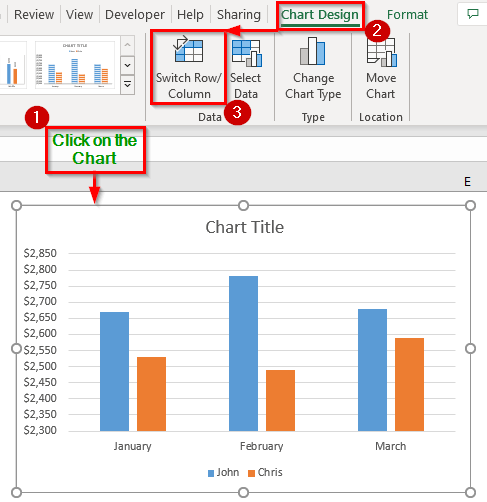

மேலும் படிக்க: ஏற்கனவே உள்ள தரவை மாற்றாமல் எக்செல் இல் வரிசை/நெடுவரிசையை நகர்த்தவும் (3 சிறந்த வழிகள்)
இதே போன்ற அளவீடுகள்
- எக்செல் விபிஏ: வரிசையைப் பெறவும் மற்றும் செல் முகவரியிலிருந்து நெடுவரிசை எண் (4 முறைகள்)
- எக்செல் இல் பல நெடுவரிசைகளை வரிசைகளுக்கு மாற்றுவது எப்படி நெடுவரிசை எண் (3 எடுத்துக்காட்டுகள்)
- எக்செல் இல் பல வரிசைகளை நெடுவரிசைகளாக மாற்றுவது எப்படி (9 வழிகள்)
2. வரிசைகள் மற்றும் நெடுவரிசைகளை மாற்றவும் ஒட்டு சிறப்பு அம்சத்திலிருந்து இடமாற்ற விருப்பத்துடன் கூடிய எக்செல் விளக்கப்படம்
எக்செல் விளக்கப்படங்களில் உள்ள வரிசைகள் மற்றும் நெடுவரிசைகளை இரண்டாவதாக உள்ள ' ஒட்டு சிறப்பு ' அம்சத்திலிருந்து மாற்றம் விருப்பத்தைப் பயன்படுத்தி மாற்றுவோம். முறை. உதாரணமாக, இந்த முறையில், எக்செல் இல் உள்ள புனைவுகளை மாற்றுவோம்தரவுத்தொகுப்பு முந்தைய எடுத்துக்காட்டில் விளக்கப்படத்தை உருவாக்கிய பிறகு அதைச் செய்தோம். இந்தச் செயலைச் செய்ய கீழே உள்ள படிகளைப் பின்பற்றவும்.
படிகள்:
- முதலில், கலத்தைத் தேர்ந்தெடுத்து ( B4:D7 ) <அழுத்தவும் தரவை நகலெடுக்க, 1>Ctrl + C 13>மூன்றாவதாக, முகப்பு தாவலுக்குச் செல்லவும்.
- ஒட்டு என்பதைத் தேர்ந்தெடுக்கவும். கீழ்தோன்றும் மெனுவிலிருந்து ' ஸ்பெஷல் ஒட்டு ' என்ற விருப்பத்தைத் தேர்ந்தெடுக்கவும். .
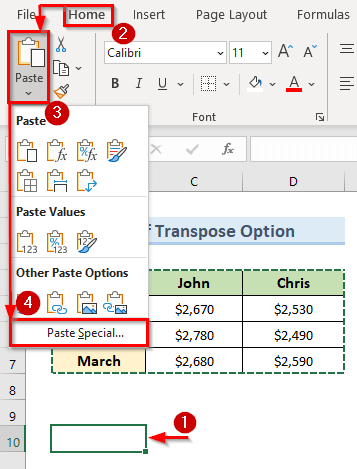
- எனவே, ஸ்பெஷல் ஒட்டு என்ற புதிய பாப்-அப் சாளரம் தோன்றும்.
- பின், சரிபார்க்கவும் மாற்றம் மற்றும் சரி என்பதைக் கிளிக் செய்யவும் மற்றும் எங்கள் முந்தைய தரவுத்தொகுப்பின் நெடுவரிசைகள் கீழே உள்ள படத்தில் மாற்றப்பட்டுள்ளன.
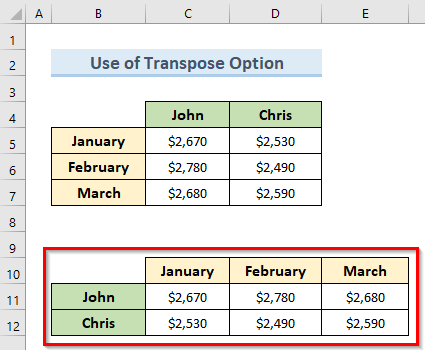
- அடுத்து, கலங்களைத் தேர்ந்தெடுக்கவும் ( B10:E12 ).
- பின், செருகு தாவலுக்குச் செல்லவும்.
- அதன் பிறகு, ' நெடுவரிசை அல்லது பட்டை விளக்கப்படத்தைச் செருகு ' கீழ்தோன்றும் என்பதைக் கிளிக் செய்யவும்.
- மேலும், கீழ்தோன்றும் மெனுவிலிருந்து ' பட்டி விளக்கப்படம் ' என்பதைத் தேர்ந்தெடுக்கவும் முடிவுகளை கீழே உள்ள படத்தில் பார்க்கவும். தரவுத்தொகுப்பின் வரிசைகள் மற்றும் நெடுவரிசைகள் எக்செல் விளக்கப்படத்தில் மாற்றப்பட்டுள்ளன.
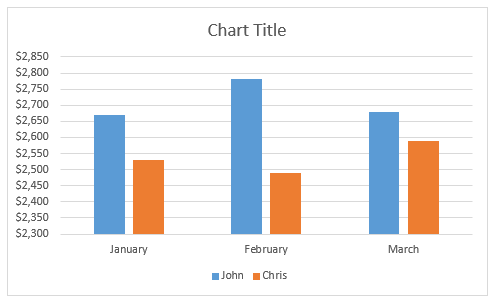
மேலும் படிக்க: எக்செல் (6) இல் நெடுவரிசையை பல வரிசைகளுக்கு மாற்றுவது எப்படி முறைகள்)
முடிவு
முடிவில், எக்செல் விளக்கப்படங்களில் வரிசைகள் மற்றும் நெடுவரிசைகளை எவ்வாறு மாற்றுவது என்பது பற்றிய விரிவான கண்ணோட்டத்தை இந்தக் கட்டுரை வழங்கியது. இந்தக் கட்டுரையுடன் வரும் பயிற்சிப் பணித்தாளைப் பயன்படுத்தவும்உங்கள் திறமைகளை சோதனைக்கு உட்படுத்துங்கள். உங்களிடம் ஏதேனும் கேள்விகள் இருந்தால், கீழே உள்ள பெட்டியில் கருத்து தெரிவிக்கவும். கூடிய விரைவில் பதிலளிக்க எங்களால் முடிந்த அனைத்தையும் செய்வோம். எதிர்காலத்தில் இன்னும் சுவாரஸ்யமான மைக்ரோசாப்ட் எக்செல் தீர்வுகளுக்கு எங்கள் இணையதளத்தில் ஒரு கண் வைத்திருங்கள்.

